نحوه نمایش یا پنهان کردن دکمه Restart در ویندوز 11/10
با مجله هشت پیک با مقاله ی نحوه نمایش یا پنهان کردن دکمه Restart در ویندوز 11/10
همراه ما باشید
اگر شما می خواهید دکمه Restart را در ویندوز 11/10 مخفی کنید، در اینجا نحوه انجام این کار آمده است. نمایش یا پنهان کردن دکمه Restart از منوی استارت، صفحه ورود به سیستم ویندوز و منوی Win+X با کمک ویرایشگر سیاست گروه محلی و ویرایشگر رجیستری امکان پذیر است.
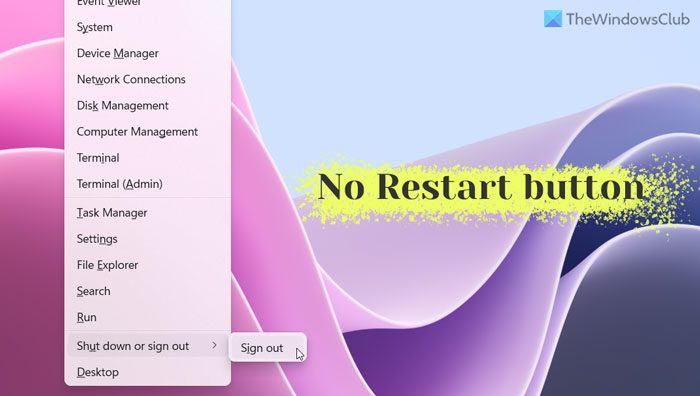
ویندوز 11 گزینه Restart را در سه مکان مختلف نمایش می دهد – منوی استارت (هنگامی که دکمه پاور را کلیک می کنید)، منوی Win+X و ورود به سیستم. اگر کار مهمی در پسزمینه رایانه خانگی شما انجام میشود و نمیخواهید دیگران یا هیچ برنامهای رایانه شخصی شما را راهاندازی مجدد کنند، میتوانید دکمه راهاندازی مجدد را مخفی کنید یا از راهاندازی مجدد رایانه توسط کاربران و برنامهها جلوگیری کنید. همانطور که قبلاً گفته شد، نیازی به استفاده از برنامه شخص ثالث نیست زیرا می توان خط مشی را با استفاده از GPEDIT و REGEDIT روشن کرد.
نحوه نمایش یا پنهان کردن دکمه Restart با استفاده از Group Policy
برای نمایش یا پنهان کردن دکمه Restart در ویندوز 11 با استفاده از Group Policy، مراحل زیر را دنبال کنید:
- Win+R را فشار دهید تا اعلان Run باز شود.
- تایپ کنید gpedit.msc و روی دکمه OK کلیک کنید.
- هدایت به منوی شروع و نوار وظیفه که در پیکربندی کاربر.
- بر روی آن دوبار کلیک کنید حذف و جلوگیری از دسترسی به دستورات Shut Down، Restart، Sleep و Hibernate تنظیمات.
- انتخاب فعال شد گزینه.
- روی دکمه OK کلیک کنید.
برای کسب اطلاعات بیشتر در مورد این مراحل، به خواندن ادامه دهید.
برای شروع، ابتدا باید Local Group Policy Editor را باز کنید. برای آن، فشار دهید Win+R برای باز کردن اعلان Run، تایپ کنید gpedit.mscو روی آن کلیک کنید خوب دکمه.
بعد به این مسیر بروید:
User Configuration > Administrative Templates > Start Menu and Taskbar
در اینجا می توانید تنظیماتی به نام پیدا کنید حذف و جلوگیری از دسترسی به دستورات Shut Down، Restart، Sleep و Hibernate. روی این تنظیم دوبار کلیک کنید و آن را انتخاب کنید فعال شد گزینه.
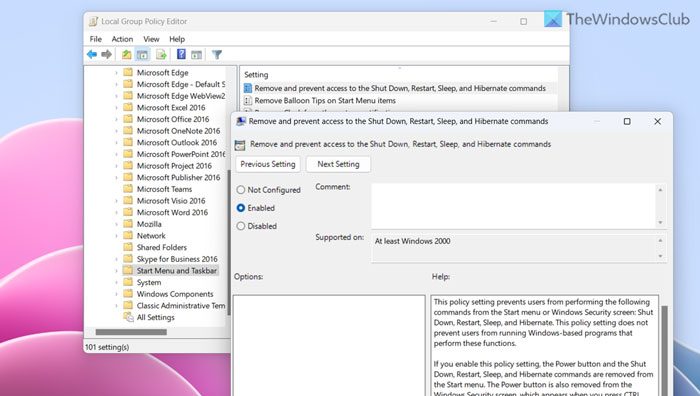
کلیک کنید بر روی خوب دکمه اعمال تغییر. پس از آن، شما نمی توانید دکمه یا گزینه Restart را در هر سه مکان پیدا کنید.
اگر می خواهید تغییر را برگردانید، باید همان تنظیمات را در ویرایشگر سیاست گروه محلی باز کنید و پیکربندی نشده گزینه.
همانطور که قبلا گفته شد، امکان ایجاد همین تغییر در ویندوز 11 با استفاده از ویرایشگر رجیستری وجود دارد. بنابراین، اگر می خواهید از روش REGEDIT پیروی کنید، راهنمای زیر برای شما مناسب است.
نحوه نمایش یا پنهان کردن دکمه Restart با استفاده از ویرایشگر رجیستری
برای نمایش یا پنهان کردن دکمه Restart در ویندوز 11 با استفاده از ویرایشگر رجیستری، مراحل زیر را دنبال کنید:
- جستجو برای regedit در کادر جستجوی نوار وظیفه
- روی نتیجه جستجوی فردی کلیک کنید.
- کلیک کنید بر روی آره دکمه در اعلان UAC.
- هدایت به کاوشگر که در HKCU.
- روی Explorer > New > DWORD (32-bit) Value راست کلیک کنید.
- آن را به عنوان نامگذاری کنید بدون بستن.
- روی آن دوبار کلیک کنید تا Value data را به عنوان تنظیم کنید 1.
- کلیک کنید بر روی خوب دکمه.
- کامپیوتر خود را مجددا راه اندازی کنید.
برای دانستن بیشتر در مورد این مراحل، به خواندن ادامه دهید.
ابتدا باید ویرایشگر رجیستری را باز کنید. برای آن، جستجو کنید regedit در کادر جستجوی نوار وظیفه، روی نتیجه جستجوی فردی کلیک کنید و روی آن کلیک کنید آره دکمه در اعلان UAC.
پس از باز شدن ویرایشگر رجیستری، به این مسیر بروید:
HKEY_CURRENT_USER\Software\Microsoft\Windows\CurrentVersion\Policies\Explorer
در اینجا باید یک مقدار REG_DWORD ایجاد کنید. برای انجام این کار، روی کلید Explorer راست کلیک کرده و انتخاب کنید جدید > مقدار DWORD (32 بیتی). و آن را به عنوان نامگذاری کنید بدون بستن.
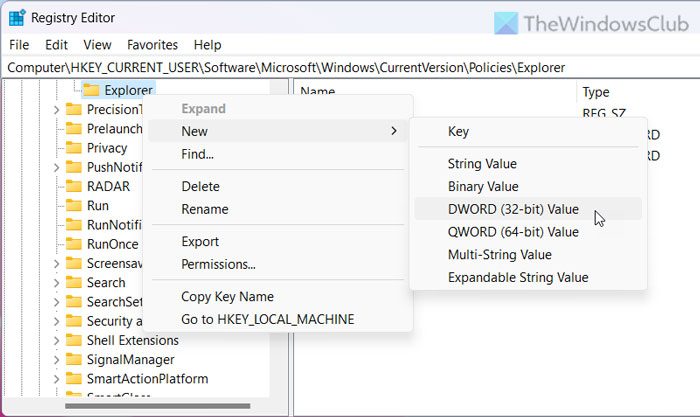
سپس روی مقدار REG_DWORD دوبار کلیک کنید و Value data را به عنوان تنظیم کنید 1.
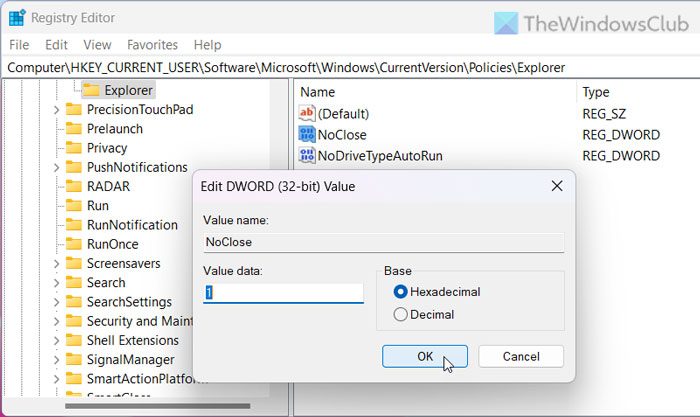
کلیک کنید بر روی خوب را فشار دهید، تمام پنجره ها را ببندید و کامپیوتر خود را مجددا راه اندازی کنید تا تغییرات اعمال شود.
اگر میخواهید دکمه راهاندازی مجدد را برگردانید، میتوانید همان مقدار REG_DWORD را باز کنید و دادههای مقدار را به صورت تنظیم کنید. 0. یا می توانید مقدار NoClose REG_DWORD را نیز حذف کنید.
همین! امیدوارم کمک کرده باشد.
خواندن: دکمه Power یا Shutdown را از صفحه ورود، منوی استارت، منوی WinX حذف کنید
چگونه دکمه Restart را در ویندوز 11 خاموش کنم؟
دو راه برای خاموش کردن دکمه راه اندازی مجدد در ویندوز 11 وجود دارد. اول اینکه می توانید از Local Group Policy Editor استفاده کنید و دوم اینکه می توانید از ویرایشگر رجیستری استفاده کنید. در ویرایشگر خط مشی گروه، آن را پیدا کنید حذف و جلوگیری از دسترسی به دستورات Shut Down، Restart، Sleep و Hibernate را تنظیم کرده و انتخاب کنید فعال شد گزینه. به طور مشابه، در ویرایشگر رجیستری، یک مقدار NoClose REG_DWORD در کاوشگر (مسیر کامل ذکر شده در بالا) را کلید و مقدار داده را به عنوان تنظیم کنید 1.
دکمه راه اندازی مجدد ویندوز 11 کجاست؟
سه مکان وجود دارد که می توانید دکمه Restart را در ویندوز 11 پیدا کنید – در منوی Start، در صفحه ورود به سیستم و در منوی Win+X. یک مکان دیگر وجود دارد که می توانید همان منوی ALT+F4 را پیدا کنید. با این حال، این امکان وجود دارد که دکمه Restart را از هر سه بخش مخفی کنید. راهنمای دقیقی در بالا ذکر شده است و می توانید برای انجام کار از آن پیروی کنید.
خواندن: از خاموش کردن یا راه اندازی مجدد رایانه ویندوز توسط کاربران جلوگیری کنید
امیدواریم از این مقاله مجله هشت پیک نیز استفاده لازم را کرده باشید و در صورت تمایل آنرا با دوستان خود به اشتراک بگذارید و با امتیاز از قسمت پایین و درج نظرات باعث دلگرمی مجموعه مجله 8pic باشید
لینک کوتاه مقاله : https://5ia.ir/jPWROE
کوتاه کننده لینک
کد QR :

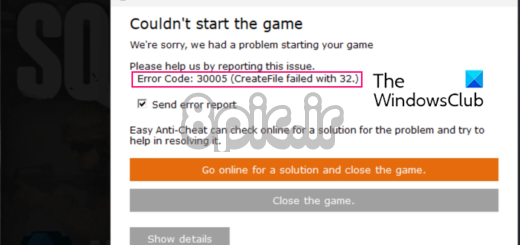
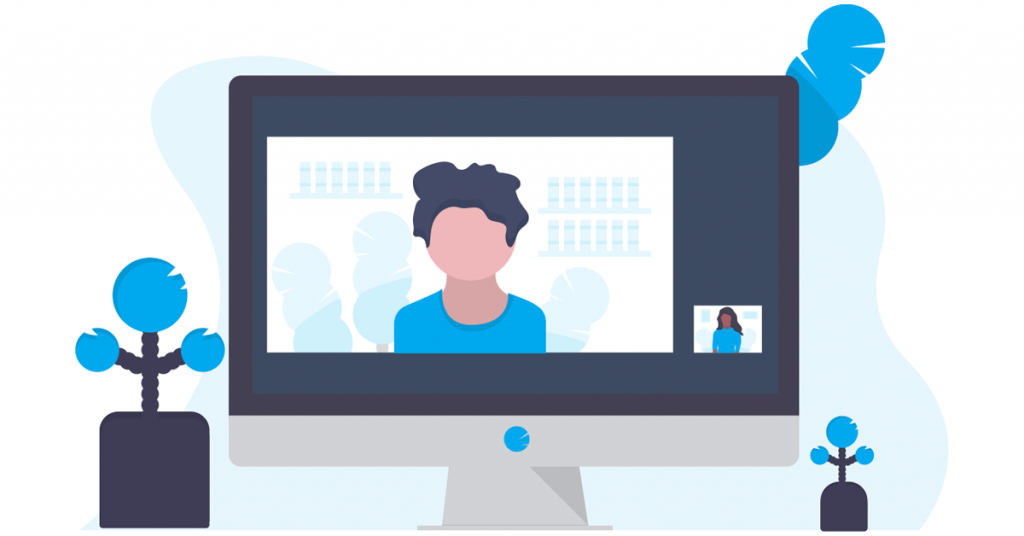
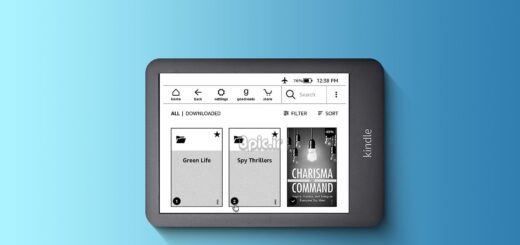



















آخرین دیدگاهها